Captura fácilmente cada palabra con Notta
Notta, la solución todo en uno para tus reuniones de Zoom. Integrado de manera perfecta con Zoom, Notta no solo proporciona transcripciones precisas y confiables mediante reconocimiento de voz avanzado, sino que también rompe las barreras del idioma con su función de traducción. Experimenta la comodidad de las transcripciones automatizadas y la comprensión multilingüe.
Cómo transcribir una reunión de Zoom
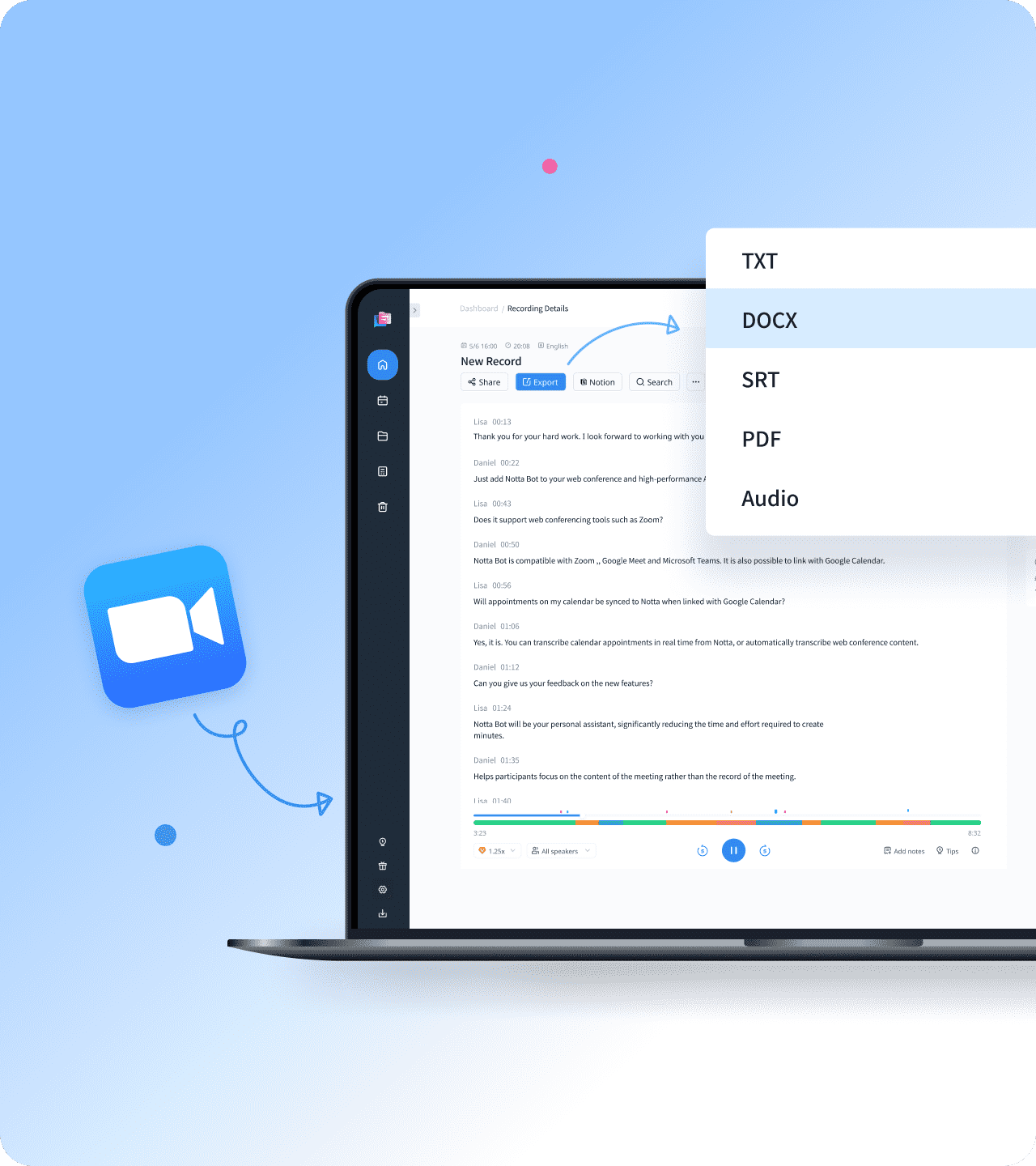
1. Únase a una reunión de Zoom en línea
Inicie sesión en su cuenta de Notta y vaya al panel de control. Haga clic en "Unirse a una reunión en vivo" para unirse a una reunión en línea de Zoom. Pegue el enlace de invitación a la reunión en Notta y haga clic en "Transcribir ahora". Notta enviará un Bot de Notta para asistir a la reunión y grabar la transcripción de la reunión.
2. Transcribir reuniones en línea
Notta comenzará a grabar y transcribir cuando el propietario de la reunión admita a Notta Bot en la reunión. La grabación y las transcripciones estarán en el panel de Notta. Haga clic en grabar para abrir la transcripción y editar el contenido.
3. Exportar y Compartir
Puede exportar o compartir las actas de la reunión después de completar la edición. Se admiten formatos TXT, DOCX, SRT y PDF.
Mejora tu experiencia en las reuniones de Zoom con Notta

Integración perfecta
Ofrecer una integración perfecta con las reuniones de Zoom.
Graba y transcribe automáticamente tu reunión con Notta Bot.
Descarga tu transcripción con los horarios mostrados.

Traducción fluida
Traduce tus transcripciones de Zoom Meet con solo un clic.
Opte por mostrar el texto original, el texto traducido o ambos.
Descarga tu traducción en formatos populares.

Resumen de IA
Proporcione un resumen claro y completo del contenido de su reunión.
Proporciona tres diseños estructurados para tus transcripciones.
Exportar resúmenes en varios formatos para revisión o registros.
¿Por qué elegir Notta?
Configuración sencilla
Como herramienta de transcripción de reuniones en línea, no se requiere una configuración complicada para usar Notta. Transcribe las reuniones de Zoom, Google Meet, Webex y Microsoft Teams en solo 3 pasos.
Unirse automáticamente a la reunión
Al otorgar acceso al Calendario de Google a Notta y activar el interruptor del Bot de Programación de Notta, el Bot de Notta se unirá automáticamente a la reunión. Ya no te perderás ninguna reunión.
Altamente preciso
Impulsado por inteligencia artificial avanzada y aprendizaje automático, Notta proporciona hasta un 98,86% de precisión para las transcripciones de las reuniones de Zoom.
Compatibilidad con múltiples plataformas
Accede a los servicios de Notta en diferentes dispositivos, incluyendo PC con Windows, Mac, dispositivos Android, iPhone y iPad. O utiliza el servicio en línea en navegadores como Google Chrome, Firefox y Safari.
Fácil de cooperar
Trabaje con los miembros de su equipo en las mismas notas de reunión con el Espacio de Trabajo en Equipo de Notta. Edite el texto, inserte imágenes y agregue notas simultáneamente.
Privacidad protegida
Tu privacidad es de gran importancia para nosotros. Notta cumple con los estándares de seguridad internacionales como GDPR, CPPA, SSL y APPI y utiliza RDP y S3 de AWS.
Lo que dicen nuestros usuarios
Preguntas frecuentes
¿Zoom ofrece transcripciones para reuniones en línea?
Sí, Zoom ofrece transcripciones para reuniones en línea que cumplen con los requisitos a continuación.
El propietario de la reunión tiene una licencia Business, Education o Enterprise.
La reunión en la nube está habilitada.
La transcripción de audio está habilitada.
Si se cumplen los requisitos anteriores, siga los pasos a continuación para obtener la transcripción de audio de la reunión.
Paso 1: Inicia sesión en tu cuenta de Zoom.
Paso 2: Iniciar una reunión en la nube.
Paso 3: Después de que termine la reunión, recibirás un correo electrónico informándote que se ha creado la transcripción de audio.
¿Cómo puedo habilitar la transcripción de audio para las reuniones en la nube de Zoom?
Si desea habilitar la transcripción de audio para sus reuniones en la nube de Zoom, siga estos pasos.
Paso 1: Inicia sesión en tu cuenta de Zoom en línea.
Paso 2: Haz clic en "Gestión de la cuenta", luego en "Configuración de la cuenta" en el menú de navegación.
Paso 3: Haga clic en "Grabación en la nube" y habilite la pestaña de grabación.
Paso 4: En "Configuración avanzada de grabación en la nube", haga clic en la casilla de verificación "Transcripción de audio" para habilitar la transcripción de audio.
Paso 5: Haz clic en "Guardar" para guardar los cambios.
¿Cómo puedo transcribir una reunión de Zoom de forma gratuita?
Usa Notta. Notta admite la transcripción de reuniones en línea de Zoom en tiempo real. Regístrate en Notta ahora y transcribe una reunión en línea de Zoom durante 5 minutos para probar Notta. No necesitarás suscribirte a menos que estés satisfecho con las transcripciones.
¿Puedo disfrutar de la transcripción en vivo con una cuenta gratuita de Zoom?
Sí, puedes. La función de transcripción en vivo está actualmente disponible de forma gratuita para los usuarios. Como anfitrión, puedes iniciar una transcripción en vivo siguiendo los pasos a continuación.
Paso 1: En las reuniones en línea o seminarios web que estás organizando, haz clic en Transcripciones en vivo.
Paso 2: Elija Habilitar la Auto-transcripción para permitir que Zoom proporcione transcripción en vivo. Una vez habilitada la función de transcripción en vivo, los participantes serán notificados.
¿Cuántos idiomas son compatibles con la transcripción en vivo de Zoom?
La transcripción en vivo de Zoom solo admite inglés. Si buscas herramientas de transcripción en tiempo real para japonés, chino, alemán u otros idiomas, prueba Notta. Notta admite la transcripción para 58 idiomas.
Desbloquee una comunicación perfecta con Notta
Transcribe sin esfuerzo tus reuniones de Zoom con un solo clic. Experimenta la facilidad de mostrar y descargar transcripciones en el formato que prefieras. Comienza a optimizar tu comunicación y capturar cada detalle con Notta.

Mamie Kelly
Gerente de empresa
¡Me encanta Notta! Súper fácil de usar con una interfaz clara y diseños. Extremadamente útil cuando se trata de transcribir mis reuniones en línea.